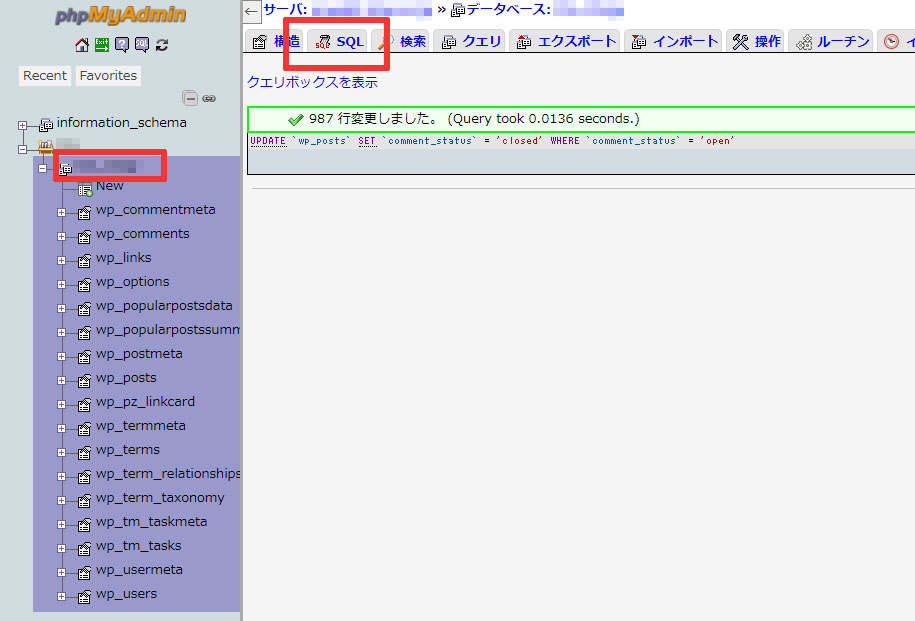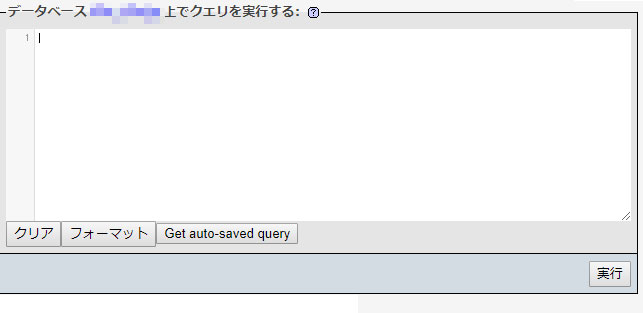この記事には広告を含む場合があります。
記事内で紹介する商品を購入することで、当サイトに売り上げの一部が還元されることがあります。
目次
[Wordpress]コメント領域を非表示(無効)に変更する
WordPress のコメント機能は、サイトの閲覧者と繋がりを作るための大切な機能です。
記事を読んだユーザーから質問や指摘を受ける窓口となり、返信の返信を行えばサイトを定期的に訪れてもらえるファンが増えます。また記事の改修を行うことでコンテンツの質を向上させることができ、SEO にも良い影響が望めます。
ただソーシャルメディアが幅広いシェアを占める現状では、コメントよりソーシャルメディアの方が意見を受けやすい状況にあります。またコメント領域を設置しているとスパムコメントが多数投稿されて、対応するにも多少の手間がかかります。
そこで本記事では
- 新しい投稿に対するコメントの非表示を切り替える方法
- 投稿済みの記事にあるコメントを非表示にする方法
をご紹介します。
新しい投稿に対するコメントの非表示を切り替える方法
WordPress の管理画面より「設定」>「ディスカッション設定」と進み、「新しい投稿へのコメントを許可する」のチェックを外せばコメント領域を非表示にできます。これで以降の各記事ページにあるコメントは停止されますが、説明欄に「これらの設定は各投稿の設定が優先されます。」とあるように既に投稿済みの記事には反映されず、コメントができる状態のままになります。
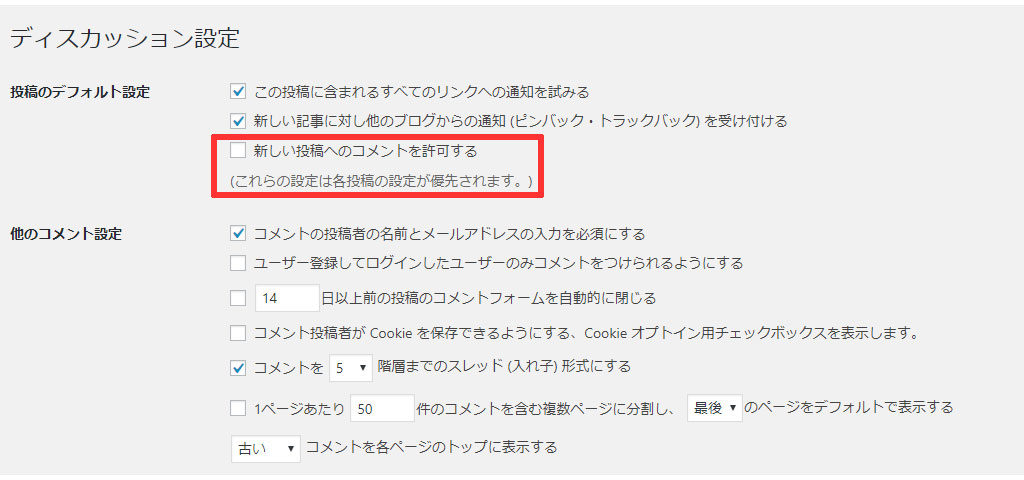
投稿済みの記事にあるコメントを非表示にする方法
新しい記事のコメント欄は非表示に変更できたから良いものの、既存の記事にあるコメント欄は表示されたまま。このままではコメントを受け付けたままと変わらないため、投稿済みのページのコメントを非表示にする方法はまとめていきます。
主に投稿済みの記事にあるコメントを非表示にする方法は4つあります。
投稿済みの記事を手動でコメントを受け付けない設定に変更する
WordPress の管理画面より「投稿」>「投稿一覧」と進み、対象の記事にある「クイック編集」を選択。「コメントを許可」のチェックを外せば該当のページにあるコメント欄は非表示になります。もちろん各画面の編集画面に移行して、表示オプションから変更しても大丈夫です。

プラグインを導入してコメントを受け付けないようにする
「Disable Comments」などのプラグインを使用して、コメント機能を停止することができます。なお「Disable Comments」では、「投稿ページ」や「固定ページ」などページ単位でコメント機能を停止することができます。
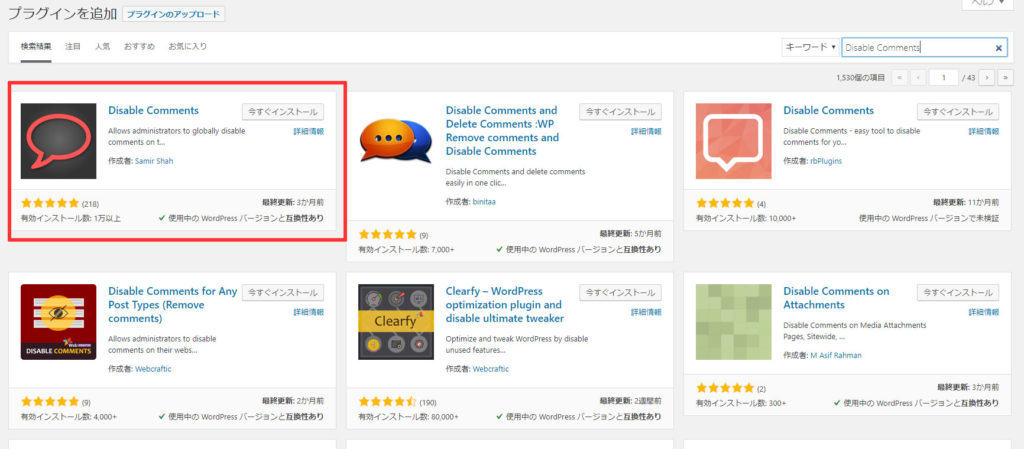
WordPress のテーマにあるプログラムを編集してコメント欄を削除する
使用しているテーマのテンプレートからコメント欄を記載する「comments_template()」関数をコメントアウトします。
なお本サイトが利用している Lion Media の場合は、「single.php」の 385行目にある下記のコメントアウトする、または削除するとコメントを受け付けなくなります。
|
1 2 3 4 5 |
<?php if(!$myAmp): ?> <!-- コメント --> // <?php comments_template(); ?> <!-- /コメント --> <?php endif; ?> |
データベースを直接編集して、コメント許可のチェックを全て外す
phpmyadmin にログインして、Wordpress のデータベースを選択。その後に右メニューにある「SQL」を選択します。
表示されるクエリを実行する欄に
|
1 |
UPDATE `wp_posts` SET `comment_status` = 'open' WHERE `comment_status` = 'closed'; |
を入力して実行すればコメント欄が非表示に変わります。
なお上記の命令は、記事を投稿したときに最新版である「WordPress 5.2.4」で実行したものであるため、バージョンが異なると正常に動作しない可能性があるのでご注意ください。
さいごに
コメント欄を後から編集するのはある程度の知識と労力がかかります。出来る限りブログを開始した時点で、コメント欄を許可するか禁止するかを決めておいた方が良いでしょう。
僕としては
・ユーザーのコメントの行い易さ
・スパムへの対応コストの削減
を考慮して、コメント欄は禁止して SNS に移行を促すことをおすすめします。